前言
在前面的小节中,我们详细讲解了如何搭建一个HTTP接口性能实时监控测试平台,使用Grafana+Influxdb+Jmeter的组合实现,这一节我们延续上一节的内容,使用另外一组组合,Grafana+Prometheus+Jmeter的方式实现,原理基本是一致的,只是配置稍有不同。好了,话不多说,我们开始。
正文
-
Prometheus安装
- 创建Prometheus容器
命令:docker run -d --name my-prometheus --restart=always -p 9090:9090 -e "TZ=Asia/Shanghai" prom/prometheus
- 验证
访问http://ip:port/地址,如果出现下面的内容就说明我们的时序数据库Prometheus安装完毕了。这里也可以依据我们的数据库内容做一些监控图表,使用add panel按钮,这里作者就不演示了。
- prometheus.yml配置文件中添加jmeter监控地址
命令:docker exec -it my-prometheus sh
使用vi编辑器修改prometheus.yml的配置文件,添加jmeter的配置监控,此处使用的ip地址是我们jmeter所在服务器的IP地址,端口为固定的9270端口,然后重启容器,我们的prometheus数据库服务器就搭建好了,后续可以通过配置的监控地址,通过jmeter写入测试数据。
-
grafana配置
关于grafana的安装,我这里就不在赘述。请参考(一)HTTP请求压力测试篇——性能实时监控测试平台搭建(Grafana+Influxdb+Jmeter)本节中grafana的相关部分。
- 配置Prometheus数据源
- 配置Prometheus监控panel模板
访问:Dashboards | Grafana Labs,获取panel模板
到这里,整个Grafana+Prometheus+Jmeter监控平台的配置就完成了
-
配置jmeter
- 下载Prometheus的jmeter整合插件
下载地址:https://github.com/johrstrom/jmeter-prometheus-plugin/releases,这里我们下载0.5.2版本的,最新版的配置Prometheus目前无法采集,具体原因作者还没有查看
- 将下载的jar包jmeter-prometheus-plugin-0.5.2.jar放置在jmeter目录的\apache-jmeter-5.4.1\lib\ext目录下
- 启动ATP应用,压测ATP应用接口
- 启动jmeter,填写接口配置信息
添加线程组,同上一小节内容
http请求的配置同上一小节内容
添加一个Prometheus监听器
- 点击jmeter开始测试按钮,访问http://localhost:9270/metrics地址
如果出现如下内容,说明我们的jmeter已经可以采集数据了,Prometheus正是通过这个接口采集我们的测试数据,我们Prometheus配置的监控地址正是这里,前面配置里面使用的是IP地址,因为localhost只能本地访问。
- 查看Prometheus,看是否有数据写入
- 查看grafana监控面板
请求相关统计
内存情况统计
结语
ok,到这里,我们HTTP请求压力测试篇——性能实时监控平台搭建(Grafana+Prometheus+Jmeter)及示例演示就完成了,我们下期见。。。







 本文档介绍了如何利用Grafana、Prometheus和Jmeter构建一个HTTP接口性能监控平台。首先,通过Docker部署Prometheus并配置jmeter的监控地址。接着,配置Grafana的数据源为Prometheus,并导入监控面板模板。然后,下载并安装Jmeter的Prometheus插件,启动测试并验证数据采集。最后,展示了在Grafana中查看监控数据的截图,完成了整个平台的搭建过程。
本文档介绍了如何利用Grafana、Prometheus和Jmeter构建一个HTTP接口性能监控平台。首先,通过Docker部署Prometheus并配置jmeter的监控地址。接着,配置Grafana的数据源为Prometheus,并导入监控面板模板。然后,下载并安装Jmeter的Prometheus插件,启动测试并验证数据采集。最后,展示了在Grafana中查看监控数据的截图,完成了整个平台的搭建过程。

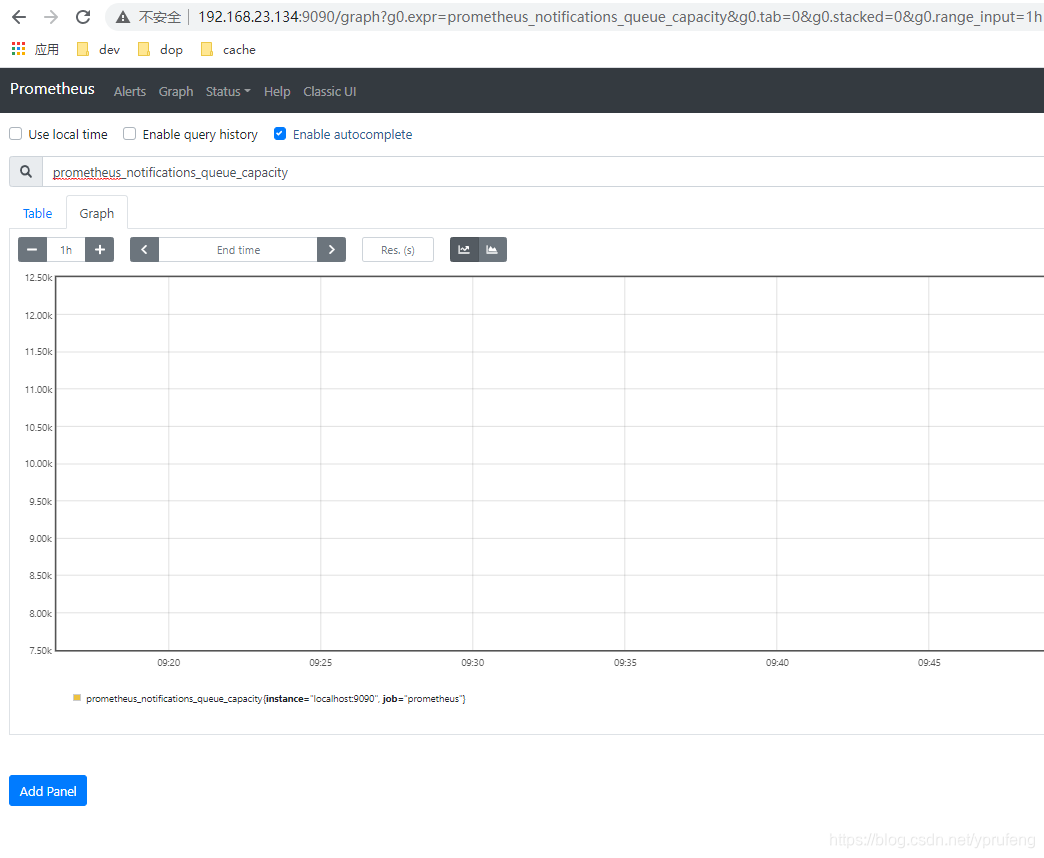
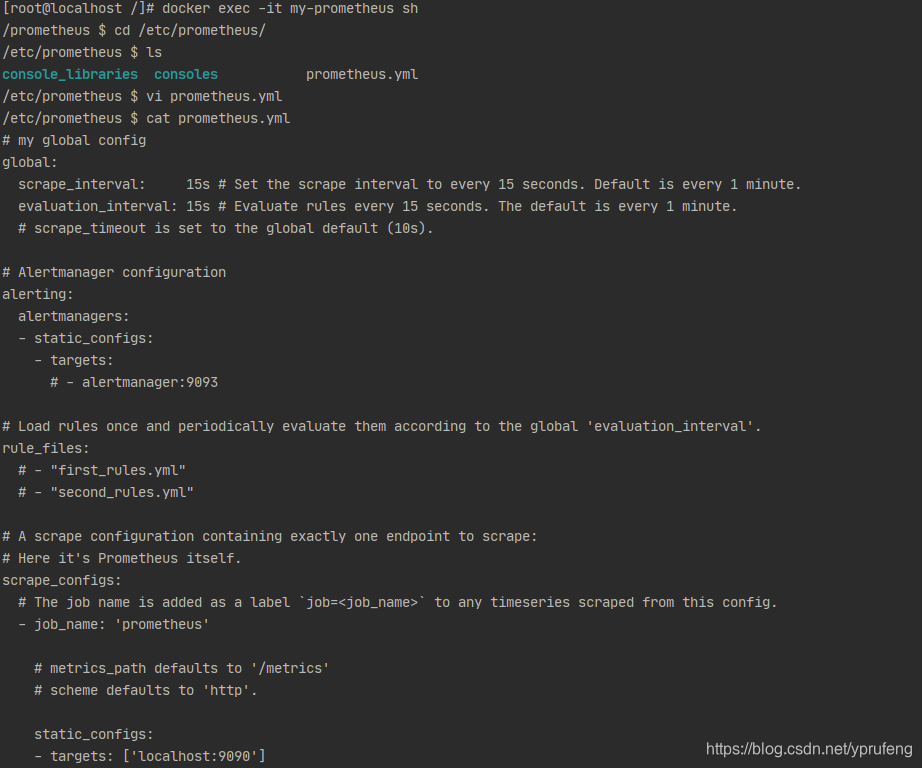
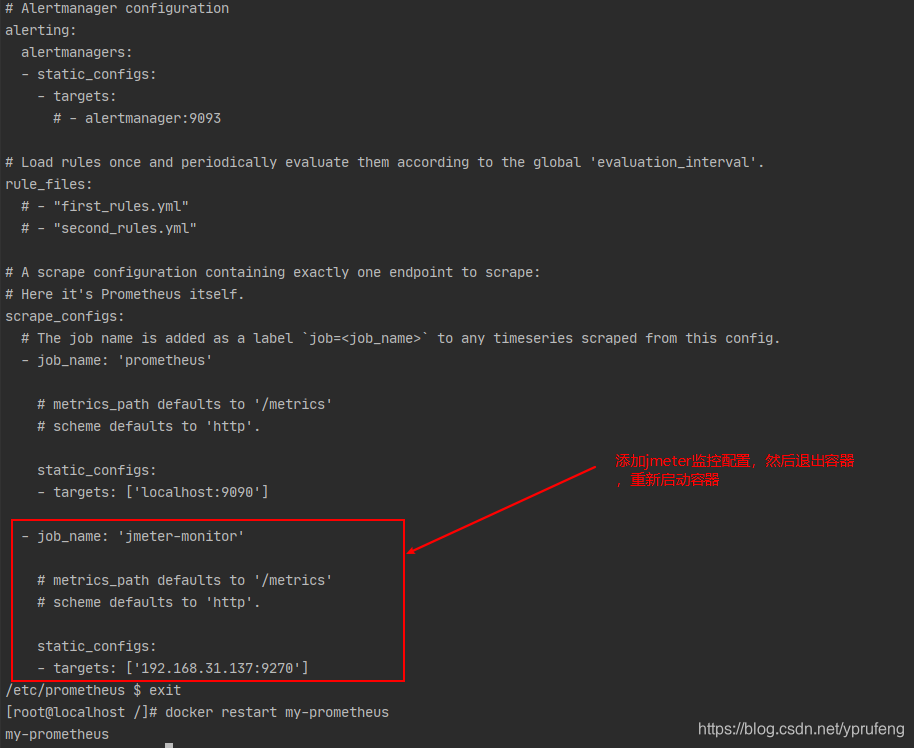
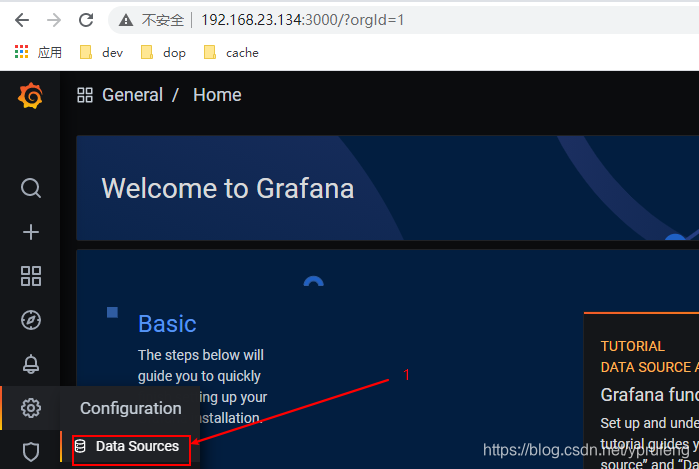
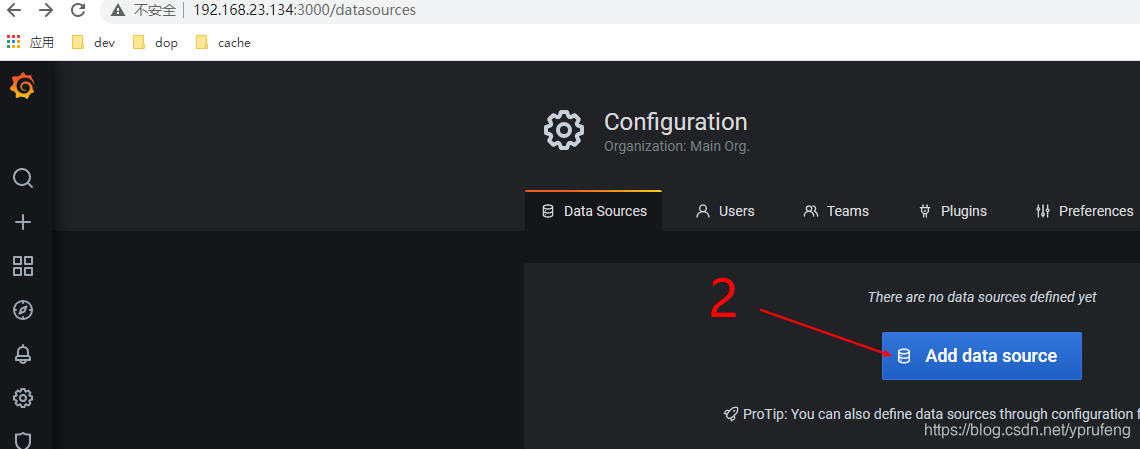
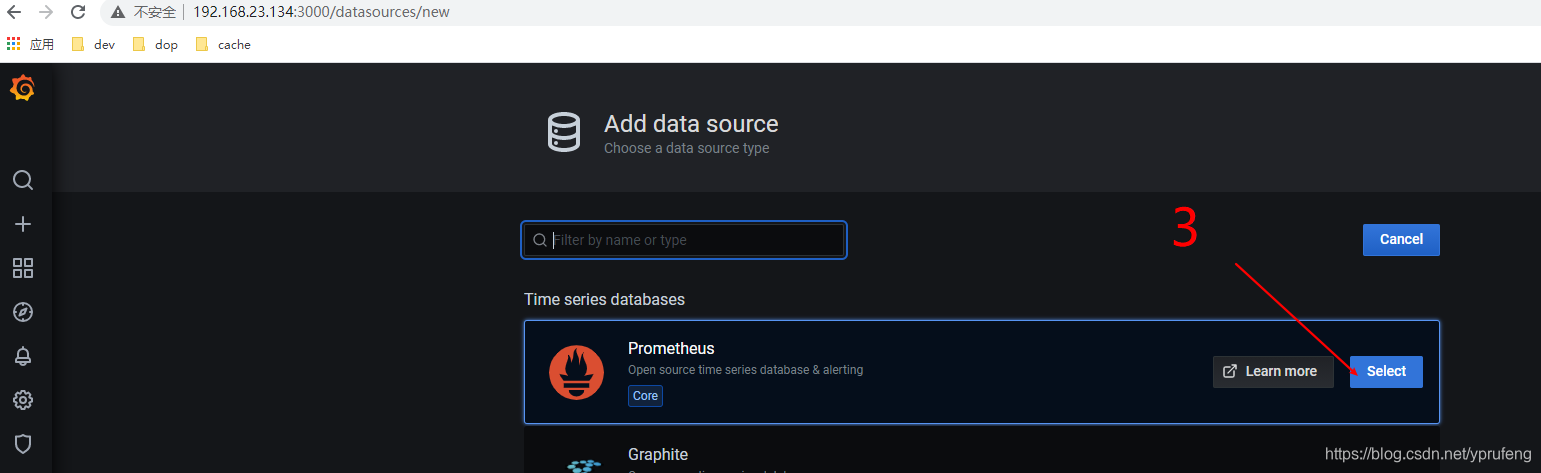
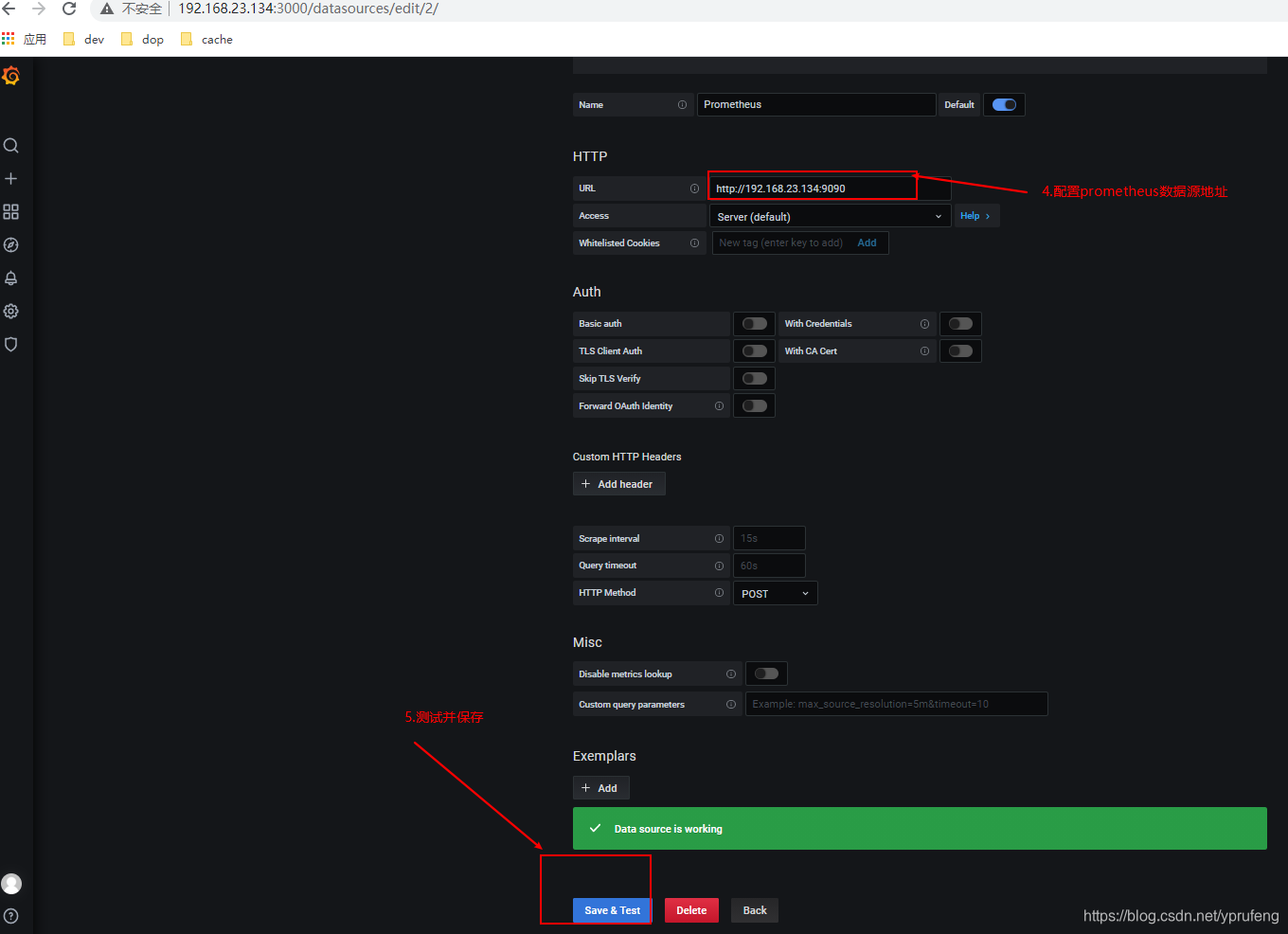
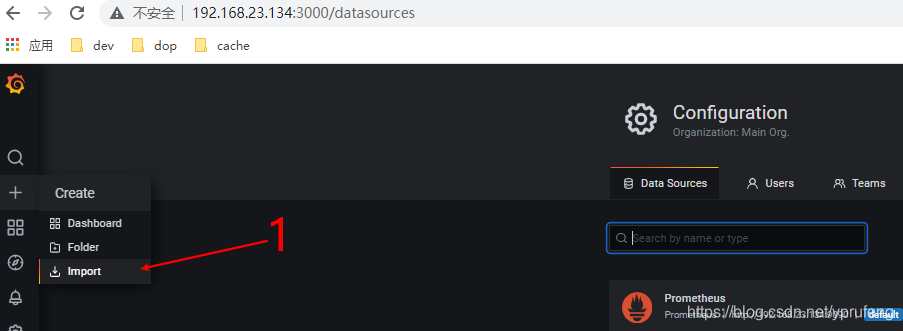
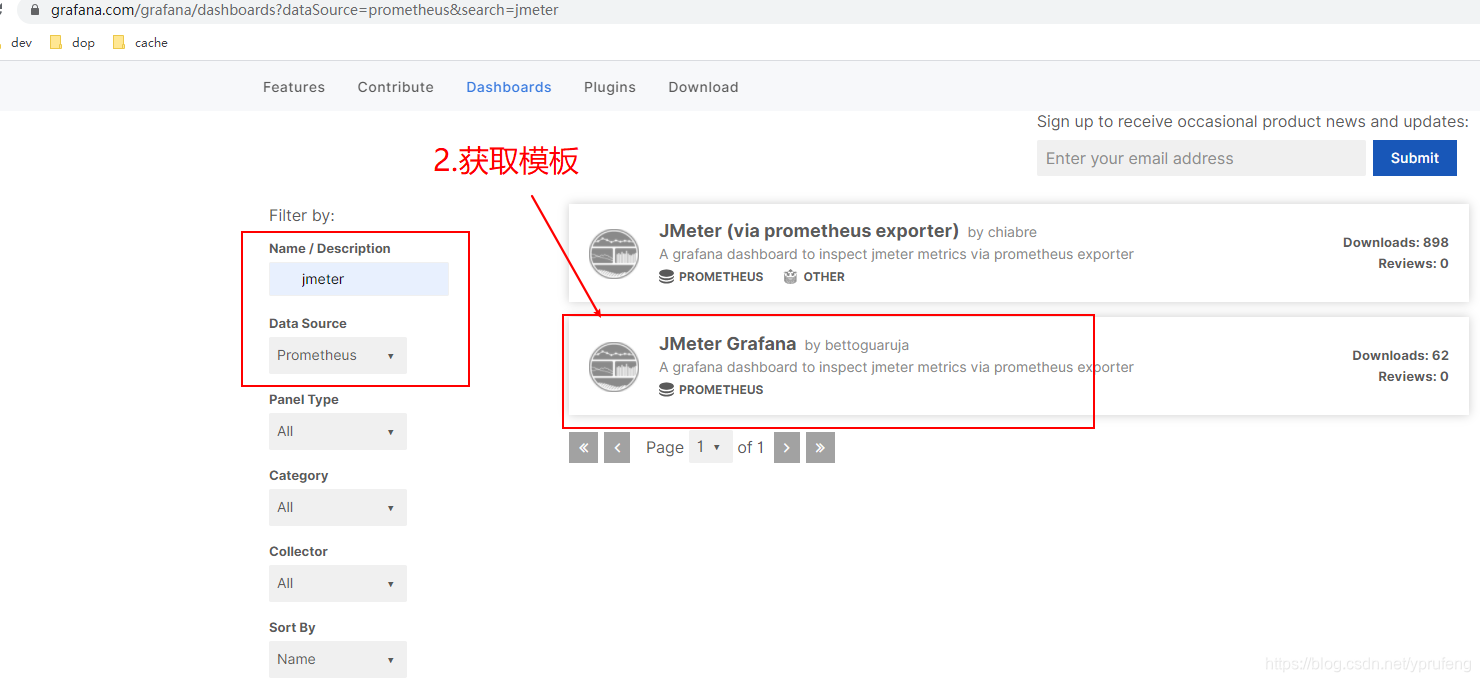
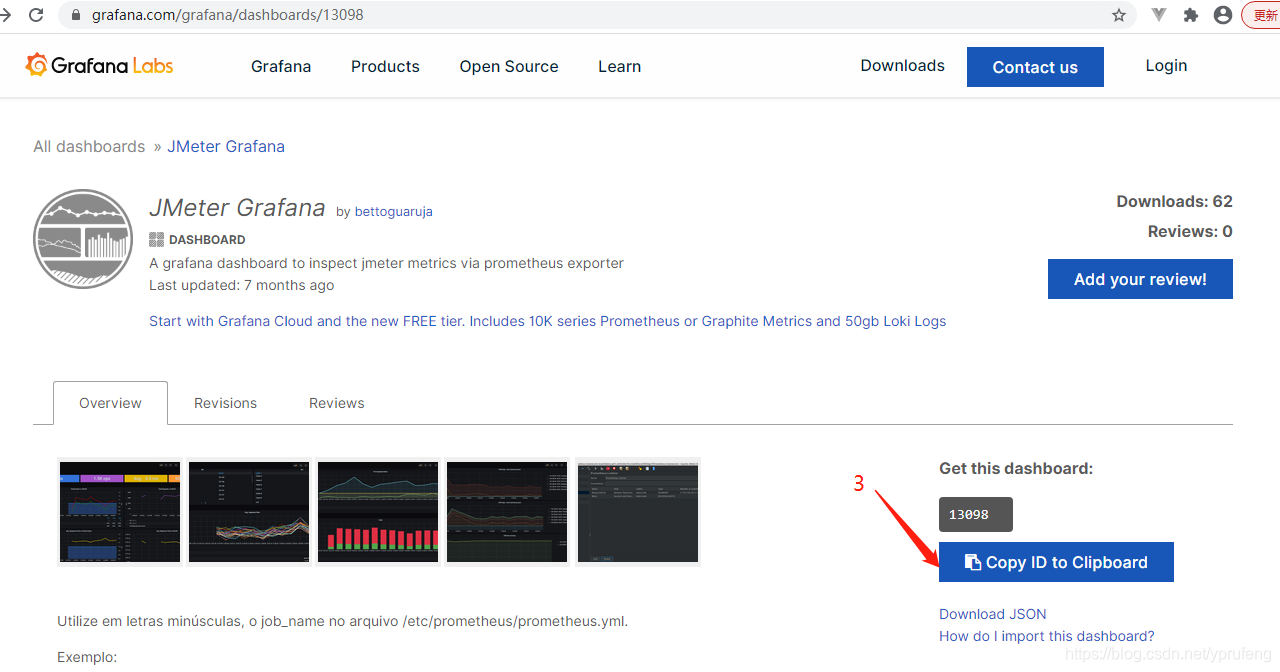
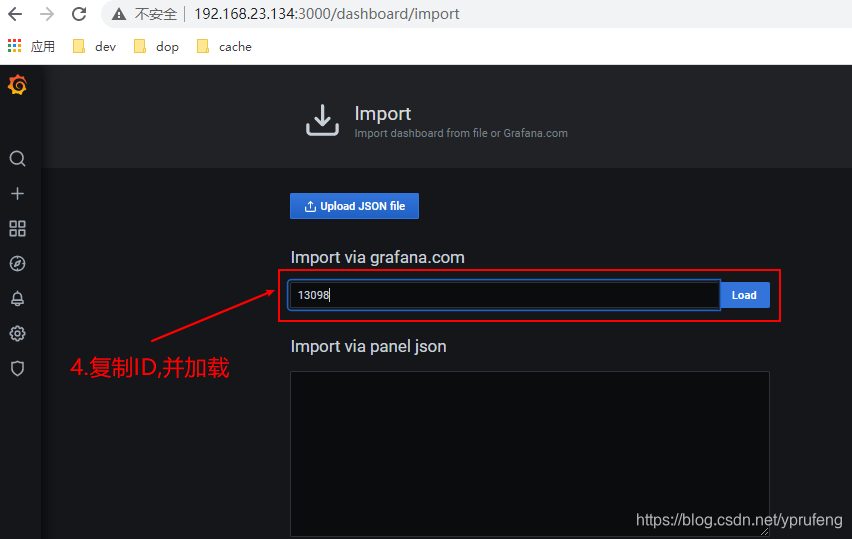
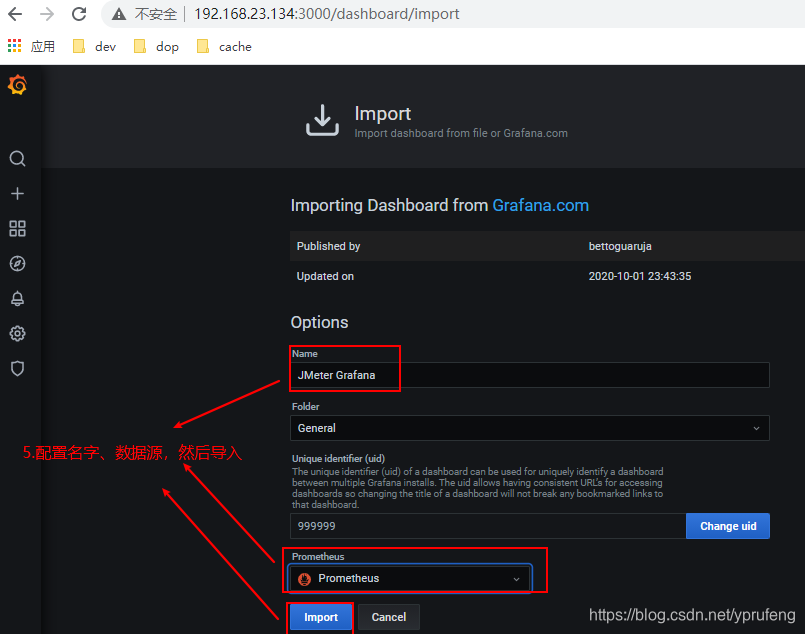
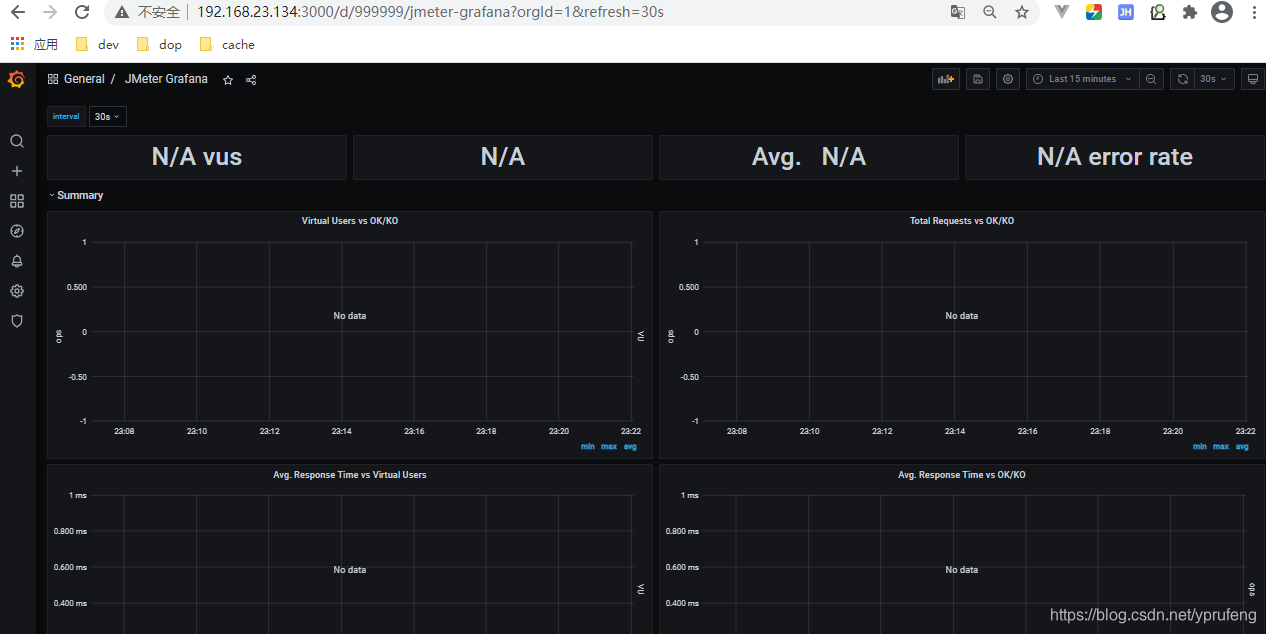
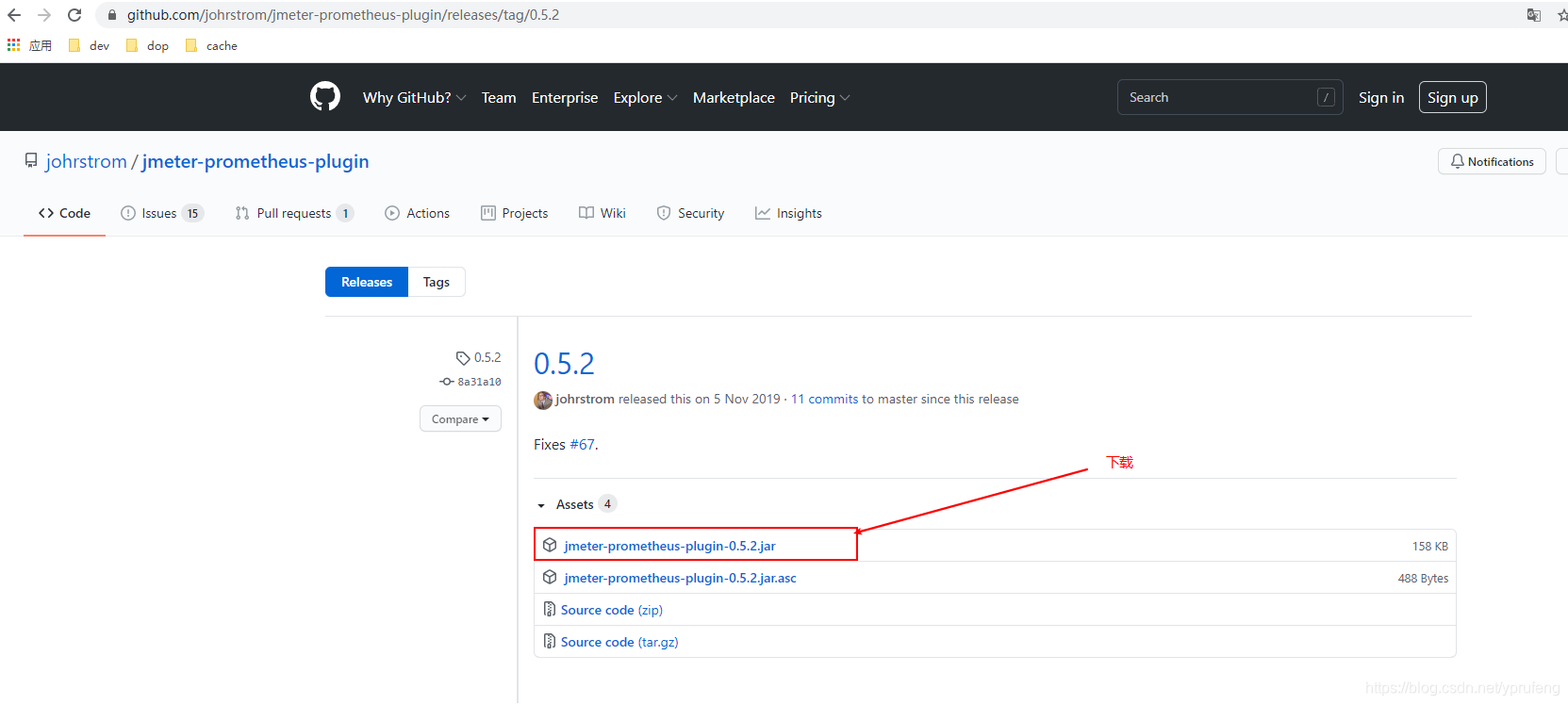
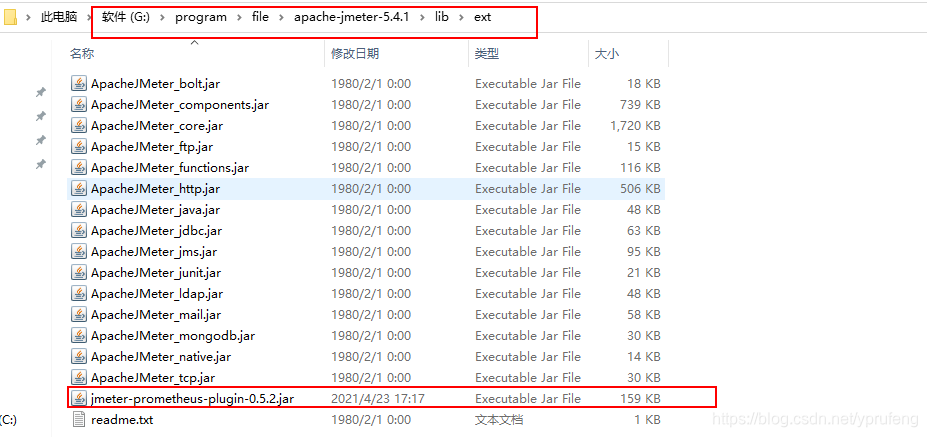
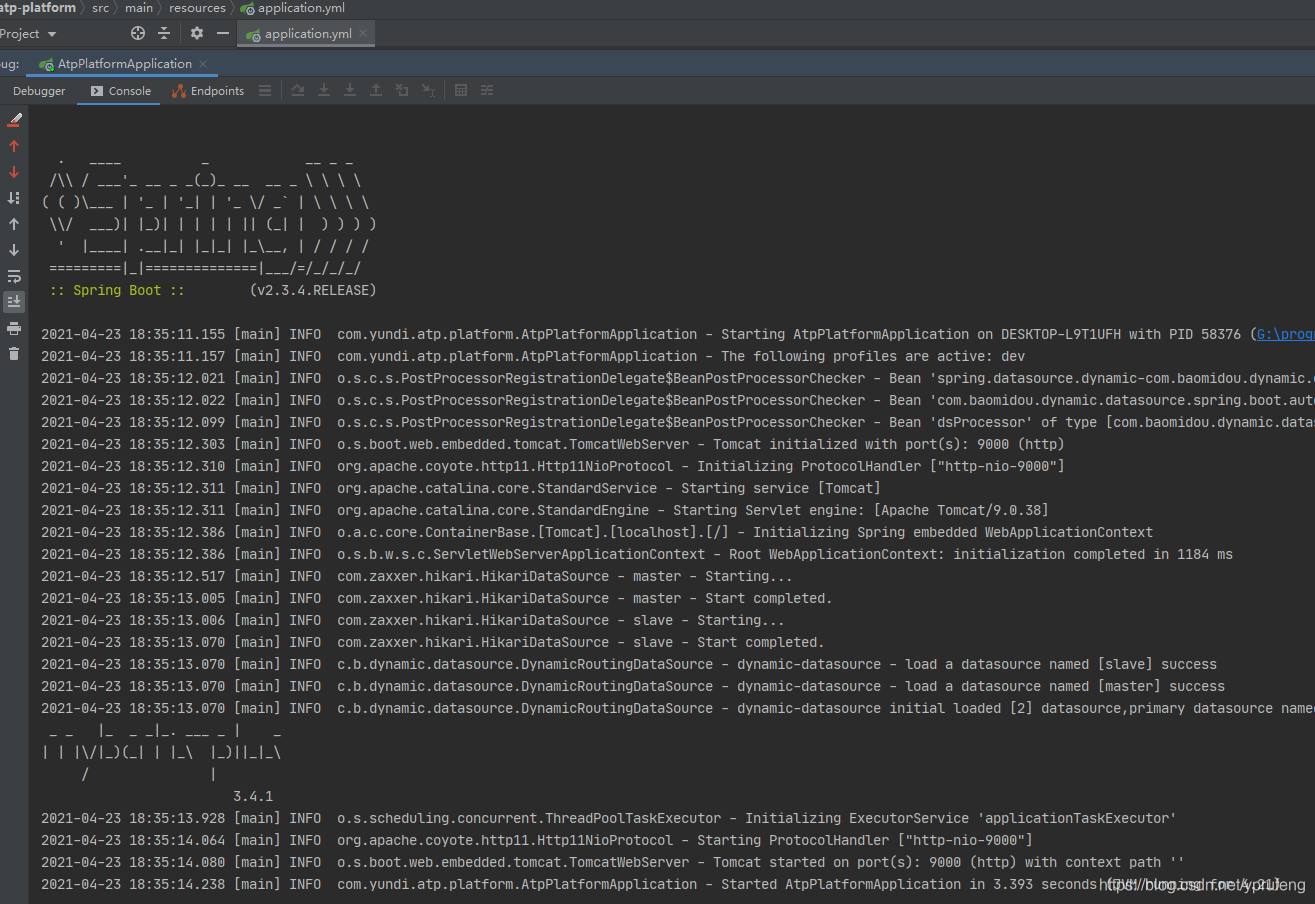
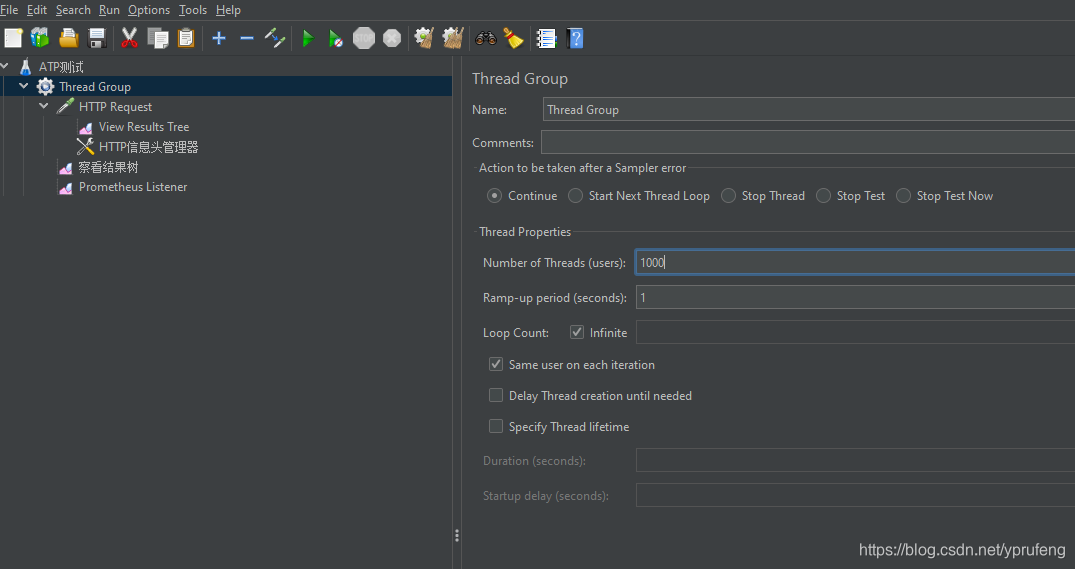
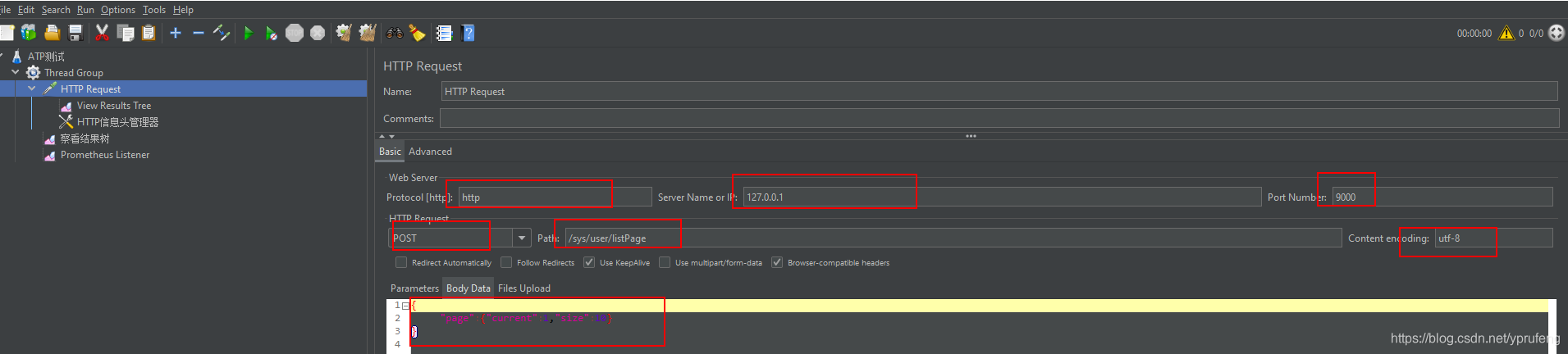

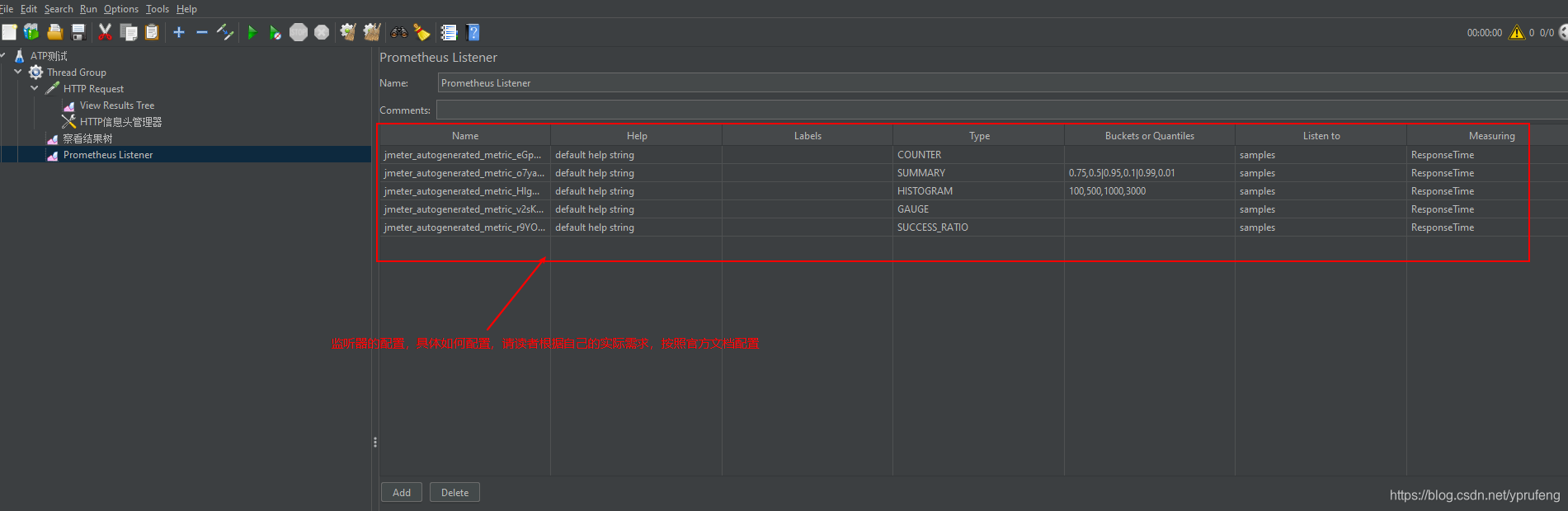

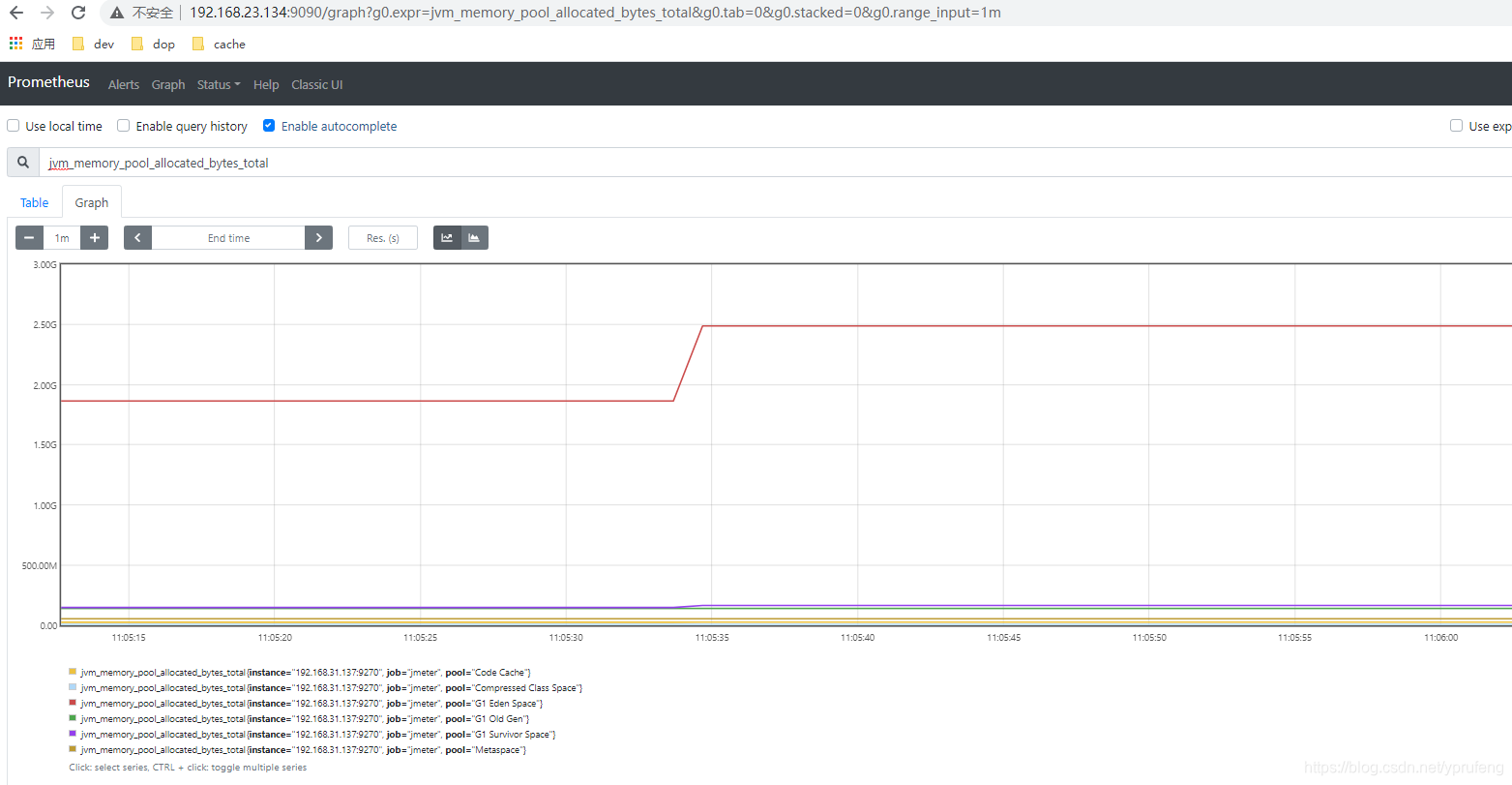
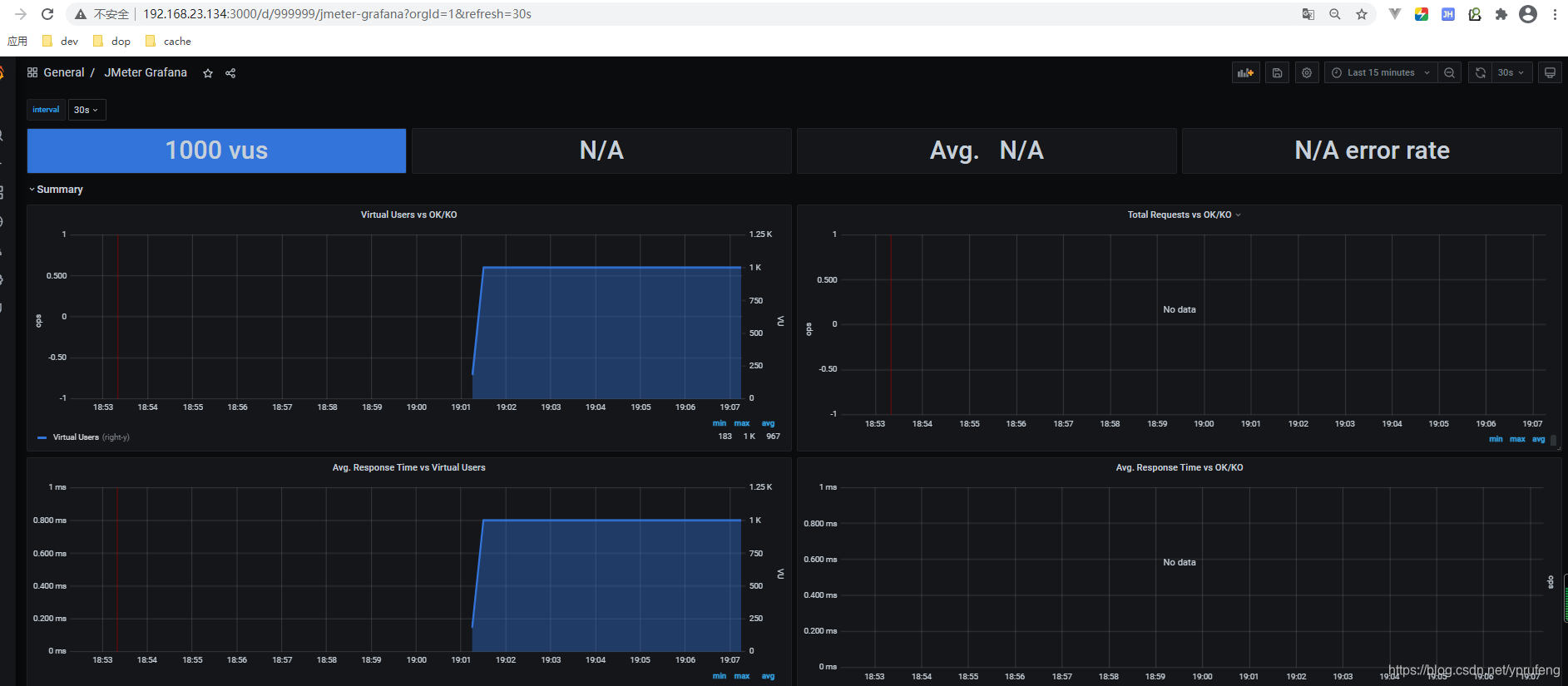
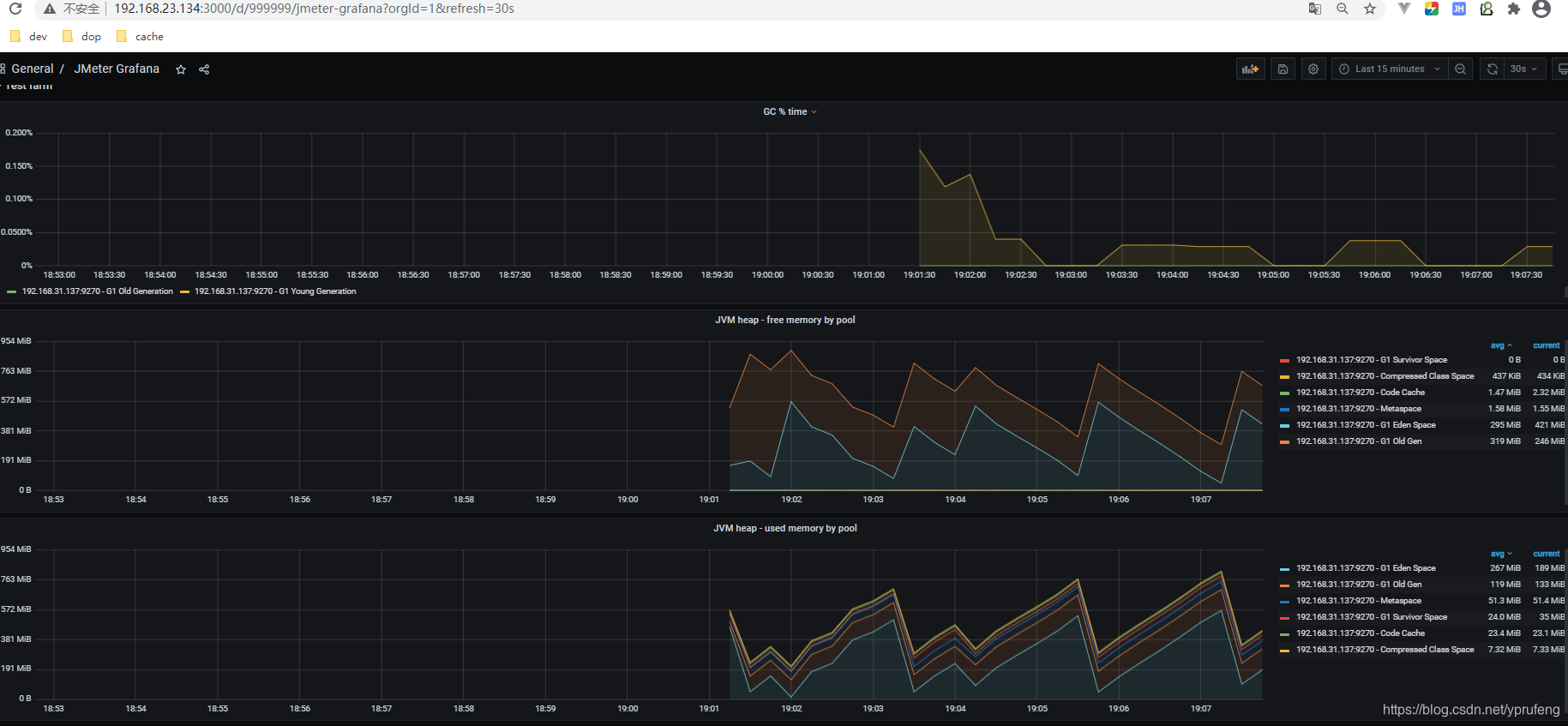


















 1000
1000

 被折叠的 条评论
为什么被折叠?
被折叠的 条评论
为什么被折叠?










